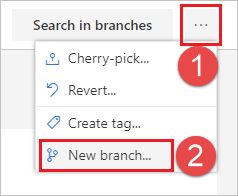Ripristinare un ramo Git eliminato dal portale Web
Azure DevOps Services | Azure DevOps Server 2022 - Azure DevOps Server 2019
Questo articolo illustra come ripristinare un ramo Git eliminato usando il portale Web in Azure Repos. Se è necessario ripristinare un ramo Git nel proprio repository da Visual Studio o dalla riga di comando, eseguire il push del ramo dal repository locale in Azure Repos per ripristinarlo.
Nota
Non esistono criteri di conservazione per i rami eliminati. Un ramo Git eliminato può essere ripristinato in qualsiasi momento, indipendentemente da quando è stato eliminato.
Aprire il repository sul Web e selezionare la visualizzazione Rami.
Cercare il nome esatto del ramo usando la casella Cerca tutti i rami in alto a destra.
Fare clic sul collegamento per cercare la corrispondenza esatta nei rami eliminati. Se è presente un ramo eliminato che corrisponde alla ricerca, sarà possibile visualizzare il commit a cui punta quando è stato eliminato, a chi è stato eliminato e quando è stato eliminato.

Per ripristinare il ramo, selezionare l'icona ... accanto al nome del ramo e quindi selezionare Ripristina ramo dal menu. Il ramo verrà ricreato all'ultimo commit a cui punta. Si noti che i criteri e le autorizzazioni dei rami non verranno ripristinati.
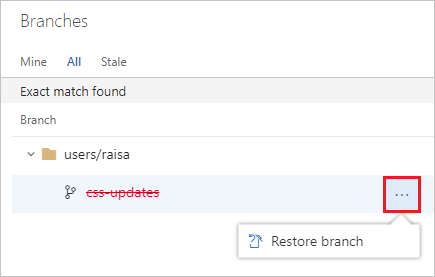
Se è stato usato di nuovo lo stesso nome di ramo per commit diversi, è possibile che non vengano visualizzati tutti i commit previsti quando si ripristina il ramo eliminato. In tal caso, passare alla pagina Push del ramo ripristinato per visualizzare l'intera cronologia del ramo.
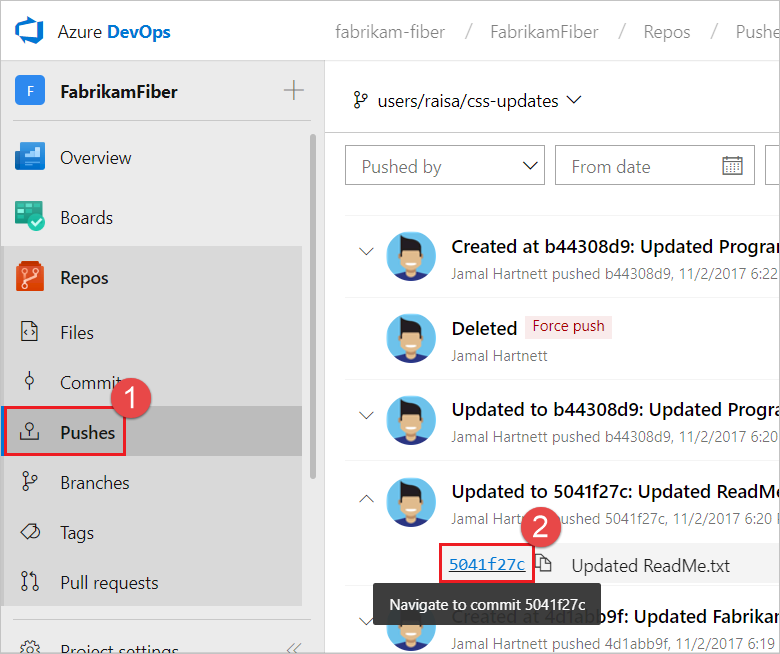
È possibile passare a un commit specifico, quindi selezionare Nuovo ramo dall'icona ... . Da qui è possibile usare una richiesta pull, cherry-pick o unisci per recuperare i commit nel ramo desiderato.